Створення відсічних контурів у InDesign Creative Suite 5
Досліджуйте, як створення контурів відсікання в Adobe InDesign CS5 допомагає у дизайні, дозволяючи блокувати певні ділянки зображення та обтікати їх текстом.
Коли ви створюєте документ, вам, можливо, доведеться враховувати, які кольори ви використовуєте, або ви можете мати свободу використовувати необмежену кількість кольорів. Якщо ви друкуєте документи, ви можете вибрати певний набір кольорів для використання.
Ви можете бути обмежені лише двома кольорами логотипу компанії, або вам доведеться друкувати у відтінках сірого. Важливо знайти кольори, які потрібно використовувати в кожній програмі, а потім з’ясувати, як багаторазово отримати доступ до цих кольорів у документі, заощадить вам багато часу.
Зразок — це хороший спосіб вибрати колір, особливо коли ви збираєтеся роздрукувати документ. Панель «Зразки» в різних програмах Creative Cloud містить кольори, а іноді й градієнти. (Панель «Зразки», показана тут, отримана з Illustrator.) Ви можете створювати бібліотеки зразків, які містять кольори, які можна використовувати багаторазово в кількох документах.
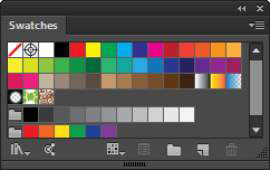
Ви можете вибрати бібліотеки зразків з меню панелі або завантажити та зберегти бібліотеки зразків. Ви можете налаштувати бібліотеку зразків, додаючи або видаляючи кольори.
Змішувач кольорів, розташований на панелі «Колір», допомагає вибрати кольори. Ви можете використовувати інструмент «Піпетка», щоб вибрати колір або, якщо хочете, ввести значення для кожного відтінку або відсотка. Ви можете використовувати один з кількох кольорових режимів у програмах, які ви використовуєте, що пропонує вам велику гнучкість для всіх ваших проектів.
Щоб вибрати колір у визначеному кольоровому режимі, виконайте такі дії:
У програмі, яка має панель «Колір», виберіть «Вікно→Колір», щоб відкрити панель «Колір» (якщо вона ще не відкрита).
Панель «Колір» доступна в Illustrator, InDesign і Photoshop.
Натисніть меню панелі «Колір», щоб вибрати новий колірний режим.
Відкрийте це меню, натиснувши кнопку зі стрілкою у верхньому правому куті панелі «Колір».
Виберіть колірний режим RGB у меню панелі, що відкриється.
Панель перемикається в колірний режим RGB.
На панелі «Колір» клацніть поле «Заливка» (суцільний квадрат) або поле «Обведення» (порожнистий квадрат), щоб вибрати колір, який потрібно змінити.
Клацнувши поле Заливка, можна змінити колір заливки (колір всередині фігури). Клацнувши поле Обведення, можна змінити колір обведення (контуру фігури або лінії).
Щоб змінити значення кольорів, використовуйте повзунки на панелі «Колір».
Ви також можете змінити відсоткові значення праворуч від кожного повзунка.
Вибравши колір, який вам подобається, поверніться до свого документа та створіть нову форму, яка використовує цей колір.
Утримуйте клавішу Shift під час налаштування будь-якого одноколірного повзунка, а інші повзунки кольору налаштовуються пропорційно, щоб надати вам різні відтінки від оригіналу.
Досліджуйте, як створення контурів відсікання в Adobe InDesign CS5 допомагає у дизайні, дозволяючи блокувати певні ділянки зображення та обтікати їх текстом.
Створення тіні в Adobe Illustrator CS6 — швидкий та простий спосіб додати розмірність та елегантність ілюстрації. Дізнайтеся, як правильно налаштувати тінь для ваших об’єктів.
Дізнайтеся, як застосувати прозорість до SVG-графіки в Illustrator. Дізнайтеся, як виводити SVG із прозорим фоном та застосовувати ефекти прозорості.
Після імпортування зображень у Adobe XD у вас не буде великого контролю за редагуванням, але ви можете змінювати розмір і обертати зображення, як і будь-яку іншу форму. Ви також можете легко округлити кути імпортованого зображення за допомогою кутових віджетів. Маскування зображень Визначаючи закриту форму […]
Коли у вашому проекті Adobe XD є текст, ви можете почати змінювати властивості тексту. Ці властивості включають сімейство шрифтів, розмір шрифту, вагу шрифту, вирівнювання, інтервал між символами (кернінг і відстеження), інтервал між рядками (провідний), заливку, межу (обведення), тінь (тінь) і розмиття фону. Тож давайте розглянемо, як ці властивості застосовуються. Про читабельність і шрифт […]
Як і в Adobe Illustrator, монтажні області Photoshop надають можливість створювати окремі сторінки або екрани в одному документі. Це може бути особливо корисно, якщо ви створюєте екрани для мобільного додатка або невеликої брошури. Ви можете розглядати монтажну область як особливий тип групи шарів, створеної за допомогою панелі «Шари». Його […]
Багато інструментів, які ви знайдете на панелі інструментів InDesign, використовуються для малювання ліній і фігур на сторінці, тому у вас є кілька різних способів створення цікавих малюнків для своїх публікацій. Ви можете створювати будь-що, від простих фігур до складних малюнків всередині InDesign, замість того, щоб використовувати програму для малювання, як-от […]
Загортання тексту в Adobe Illustrator CC — це не те саме, що упаковувати подарунок — це простіше! Обтікання текстом змушує текст обтікати графіку, як показано на цьому малюнку. Ця функція може додати трохи творчості до будь-якого твору. Графіка змушує текст обертатися навколо нього. Спочатку створіть […]
При розробці дизайну в Adobe Illustrator CC вам часто потрібно, щоб фігура була точного розміру (наприклад, 2 x 3 дюйми). Після того, як ви створите фігуру, найкращий спосіб змінити її розмір до точних розмірів — використовувати панель «Трансформувати», показану на цьому малюнку. Виберіть об’єкт, а потім виберіть «Вікно→ Трансформувати до […]
Ви можете використовувати InDesign для створення та зміни графіки QR-коду. QR-коди – це форма штрих-коду, яка може зберігати таку інформацію, як слова, числа, URL-адреси або інші форми даних. Користувач сканує QR-код за допомогою камери та програмного забезпечення на пристрої, наприклад смартфоні, і програмне забезпечення використовує […]







